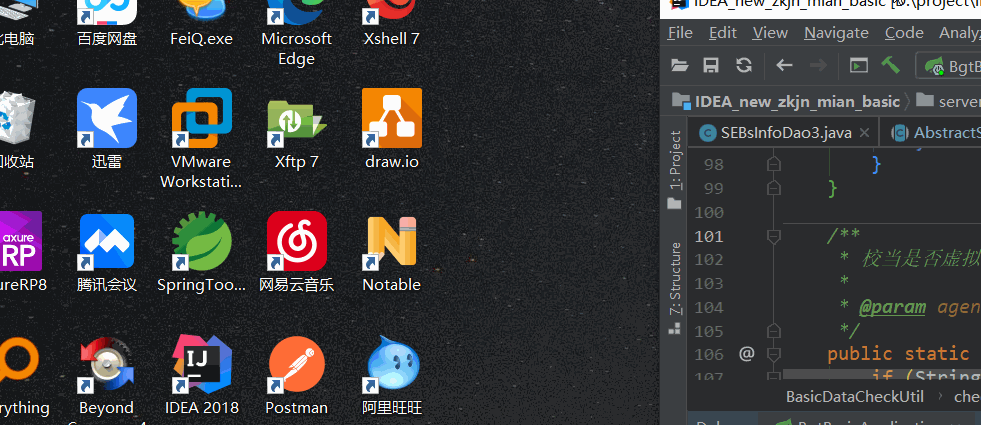
Anvi Folder Locker-文件夹加密,屏幕画笔 Pointofix、Zoomit,Ditto 剪贴板,下载工具 NDM、Gopeed
目录StopCoding 防沉迷/疲劳StopCoding 防沉迷/疲劳1、如果经常沉迷于写代码,忘了起身休息喝水,那么试试这个插件吧。A、下载安装插件:Ctrl+Alt+S 打开 Plugins,搜索 StopCoding。重启后生效B、在菜单栏的 Tools中,打开 StopCoding 插件进行设置,设置工作时间和休息时间,并且保存。C、左下角显示插件信息,当设置的时间一到,就会有弹框提醒你
目录
Anvi Folder Locker-文件夹加密
下载地址:https://www.filehorse.com/download-anvi-folder-locker/。
1、Anvi Folder Locker 是一款免费的文件夹加密软件,旨在帮助计算机用户管理或保护他们的重要文件。可以锁定您的个人文件以保护您的隐私,为文件设置密码,使其他用户无法访问。
2、可以向文件添加权限,以阻止对其进行修改、销毁或删除。所以只需添加一个文件或文件夹,Anvi folder Locker 就可以隐藏、锁定、只读、隐藏和锁定、密码保护它。
3、使用 Anvi Folder Locker 时,用户需要设置一个主密码,用于验证开启加密软件。成功打开进入主界面之后,界面非常简洁直观。如果想要加密隐藏某些文件夹或文件,仅需直接将其拖入此软件中即可快速隐藏并将其锁定。




Pointofix 屏幕画笔
1、Pointofix 是屏幕的荧光笔/画笔,可支持您的讲座、培训和演示,功能丰富,操作简单,绿色免费。
2、官网:https://www.pointofix.de/。
3、使用 Pointofix,任何屏幕内容都可以作为数字画板提供,让您可以突出显示和突出显示重要内容。因此,Pointofix 非常适合您作为教师或 IT 培训师来支持您的讲座、培训和演示。
4、只需按一下按钮,Pointofix 几乎可以冻结当前屏幕内容,并提供一系列不同颜色和大小的方便标记和绘图工具:手绘笔、线条、箭头、矩形、椭圆、文本输入、复选标记等等。
5、内置放大镜以及整个屏幕的多级缩放视图是支持演示的其他有用功能。此外,屏幕内容可以打印或保存为图形文件。
下载:
安装版本:https://www.pointofix.de/download/pointofix180de-20180511-setup.zip。
免安装版本:https://www.pointofix.de/download/pointofix180de-20180511-direkt.zip。语言包:https://www.pointofix.de/download/pointofix-translation-20220120.zip。
安装:如果是安装包,则安装即可;如果压缩包,则直接解压,运行里面的 Pointofix.exe 文件即可,可以创建快捷方式。
汉化:解压 pointofix-translation 语言包,找到其中的 pointofix_translation_zh-cn.ini 文件,复制到 Pointofix.exe 文件同一目录下,并重命名为 pointofix_translation.ini。然后重新启动 Pointofix.exe。
使用:启动之后,使用非常简单,稍微操作一下就能上手,点击开始,就会冻结屏幕,整个屏幕就相当于一块画板了,右键可以看到全部的快捷键,默认 F9 是退出,退出之后屏幕才能继续正常操作。
| 按键 | 描述 |
|---|---|
| F9 | 推出 |
| 鼠标滚轮 | 放大或者缩小当前位置 |
| 在放大情况下,鼠标左键可以拖动屏幕/画布 |


Zoomit 屏幕缩放注释工具
1、Zoomit 体积小巧,只有约1.2MB,完全免费,易于使用。通过快捷键可以很方便地调用ZoomIt的三项功能:屏幕放大、屏幕标注、定时提醒。
2、通过这款软件,用户可以使用热键放大和缩小屏幕,移动光标,放大区域将随之改变。在放大的图像周围,用户甚至还可以绘制或写入文字,有效地传达自己的想法,还可以截屏、录屏等。
3、官网:https://learn.microsoft.com/en-us/sysinternals/downloads/zoomit。

Ditto 剪贴板管理器
1、Windows 系统自带的剪贴板(快捷键Win+V可以打开),功能比较简陋,比如说不支持快速搜索、有条数限制、再粘贴就会覆盖之前的、关机之后这些粘贴项就会被自动清除等等。
2、Ditto是一款开源、免费、强大的剪贴板增强工具,它支持多种搜索方式(全文搜索、搜索包含的文本、正则表达式搜索、通配符搜索、搜索包含的文本)搜索剪贴板的内容、支持分组、置顶剪贴板内容、还可以网络共享剪贴板内容等等。
易于使用的界面
搜索和粘贴以前的复制条目
使多台计算机的剪贴板保持同步
通过网络发送数据时会加密
从托盘图标或全局热键访问
双击选择条目,回车键或拖拽
粘贴到除标准复制/粘贴条目之外的任何窗口中
在列表中显示复制图像的缩略图
完全支持Unicode(显示外来字符)
对语言文件的 UTF-8 支持(创建任何语言的语言文件)
使用 sqlite 数据库 ( www.sqlite.org)
3、下载与安装,启动后,进入选项->语言选择简体中文即可。
官网:https://ditto-cp.sourceforge.io/。
安装版:DittoSetup_64bit_3_24_246_0.exe。
解压版:DittoPortable_64bit_3_24_246_0.zip。解压后双击 Ditto.exe 即可允许

NDM 高速下载器
1、Neat Download Manager 是一个免费的 Internet 下载管理器。不支持下载磁力链接。
2、官网下载:https://www.neatdownloadmanager.com/。
3、General(通用设置)
-
Max Connections per Download - 可以设置下载的线程数,理论上是越大越好,最大可以设置32,但还需要根据实际情况来设置,一般保持默认就行。
-
When first Connection Starts Downloading - 可以选择当第一个连接开始下载时,其他的连接是同时建立(Create Additional Connections All at Once),还是逐个建立(Create Additional Connections One by One)。
-
Bandwidth Limit per Download - 这里可以限制每个下载任务的带宽使用量,单位为KB/s。设置为0,表示没有限制,下载可以使用最大可能的带宽。
-
Default User-Agent - 用户代理(User-Agent)是下载管理器在请求下载时会发送到服务器的一串字符,它通常包含关于浏览器和操作系统的信息。默认的用户代理被设置为Mozilla/5.0 (Macintosh; Intel Mac OS X 10157),你可以通过点击Reset按钮来恢复默认设置。还有一个复选框可以选择是否使用这个用户代理对所有的手动和浏览器发起的下载。
-
Download Directory - 用于设置文件的默认下载目录。
-
Create Category Folders - 如果勾选此项,下载管理器会在下载目录中创建不同的文件夹来分类存放下载的文件,如视频、文档等。
-
Show Download Completion Dialog - 完成下载后,如果勾选此项,将会显示一个对话框提示用户。
-
Start Application on System Startup - 如果勾选此项,Neat Download Manager将会在系统启动时自动启动。
4、安装浏览器插件:点击主界面右上方的 Browsers,在弹出的对话框里选择要安装插件的浏览器。安装插件后,网页中的视频上方会有一个小小的绿色弹出框,点击即可下载视频。其它的图片资源,可以右键也能下载。

Gopeed 高快下载器
1、一款现代化的下载器,开源、轻量、原生,支持(HTTP、BitTorrent、Magnet 等)协议下载。全平台支持,高速下载,界面美观。支持下载磁力链接。
2、除了基本的下载功能外,Gopeed 还是一款高度可定制化的下载器,支持通过对接APIs或者安装和开发扩展来实现更多的功能。
Github:https://github.com/GopeedLab/gopeed/blob/main/README_zh-CN.md/


开放原子开发者工作坊旨在鼓励更多人参与开源活动,与志同道合的开发者们相互交流开发经验、分享开发心得、获取前沿技术趋势。工作坊有多种形式的开发者活动,如meetup、训练营等,主打技术交流,干货满满,真诚地邀请各位开发者共同参与!
更多推荐
 已为社区贡献13条内容
已为社区贡献13条内容







所有评论(0)